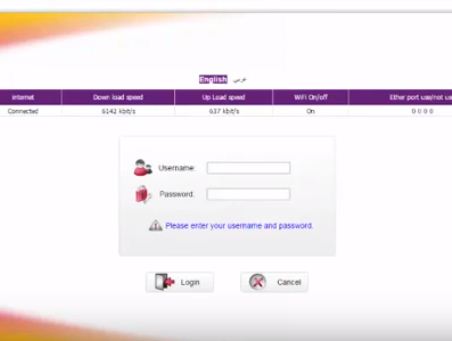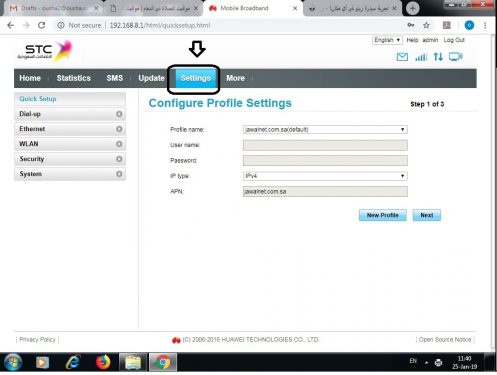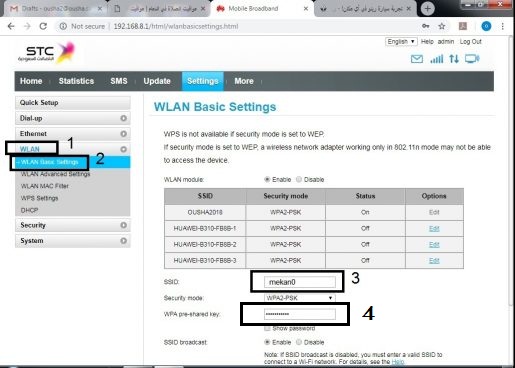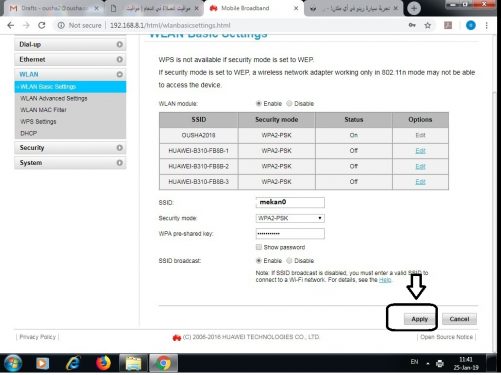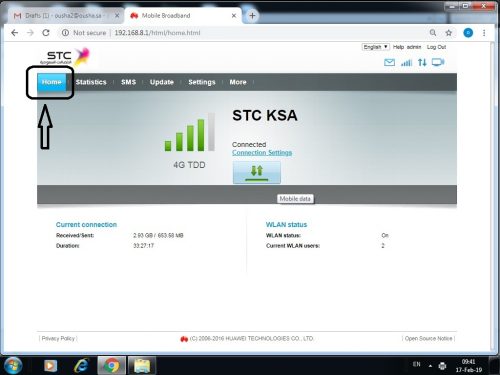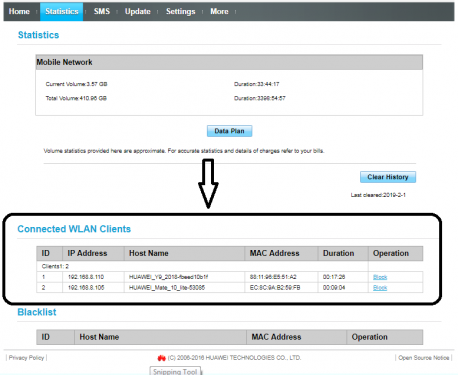Hogyan lehet megváltoztatni az STC modem Wi-Fi beállításait?
Békesség, irgalom és Isten áldása
Köszöntjük ismét a Mekano Tech Informatics követőinek és látogatóinak szóló új magyarázatot. Az előző magyarázatban módot teremtettünk az stc Etisalat router jelszavának megváltoztatására ( Az STC útválasztó Wi-Fi jelszavának megváltoztatása, STC ) És sok különböző magyarázat, kereshet a webhelyen belül, és számos magyarázatot talál az stc modemről, amelyek hasznosak lehetnek ezen a modemen keresztül.
Rövid információ az stc-ről
STC Szaúd-Arábia (angolul: STC KSA); Más néven: a cég Távközlés Szaúdi (angolul: Szaúd Távközlési Vállalat); Ez a Saudi STC Group fő ága, és Szaúd-Arábiában az első távközlési szolgáltató. A Társaságot a kabinet 171. szeptember 9-i 2002. számú határozata és az 35. április 21-i M/1998. számú királyi rendelet alapján szaúdi részvénytársasággá jegyezték be az 213. április 20-i 1998. számú kabinethatározattal összhangban. , amely jóváhagyta a Társaság alapszabályát.
2003-ban a vállalat részvényeinek 30%-át a szaúdi tőzsdére vezette az arab piacok által ismert legnagyobb IPO-n. A jegyzett részvények 20%-át a szaúdi állampolgárok személyes minőségükben juttatták el, 5%-ot a Társadalombiztosítási Általános Szervezetnek, további 5%-ot pedig az öregségi nyugdíjra utaltak ki. 2004-ben a vállalat elvesztette a mobiltelefon-szolgáltatások monopóliumát, miután egy második licencet is kiosztott az Etihad Etisalatnak.
2007 áprilisában megszűnt a vezetékes szolgáltatások monopóliuma, miután a bahreini Batelco cég vezette koalíció elnyerte a kormány által felkínált második licencet, és a cégnek volt egy Szaúd-Arábiában népszerű Sawa nevű prepaid kártyája is. 5 végén a vállalat új identitást dobott piacra a digitális csatornáin, valamint a MY STC alkalmazást. XNUMX-ban a cég először piacra dobta a Kingdom XNUMXG technológiát (ötödik generáció) és az esim. elektronikus chipet, és bahreini és kuvaiti fiókjainak nevét stc-re változtatták, és tavaly elindította az STC Bay stc pay pénztárcáját is.
módosítsa az stc modem beállításait
Ha meg szeretné változtatni az STC router számát, hálózati nevét, ez nagyon egyszerű
Mindössze annyit kell tennie, hogy bármelyiket megnyitja böngésző Van interneted, és írd le ezeket a számokat 192.168.1.1 A modem oldalra való bejelentkezéshez innen újra módosíthatja a hálózat nevét, a WiFi jelszavát és az egyéb beállításokat
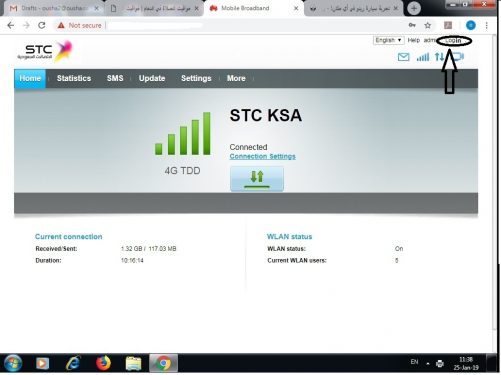
- Meg kell adnia a router felhasználónevét és jelszavát
- A legtöbb esetben ez admin, a jelszó pedig admin
- Először: Kattintson a Bejelentkezés szóra
- Most számokban vagy Stc. Router Most lépésről lépésre elmagyarázom, hogy gond nélkül módosíthassa a hálózati díjat, és ez ne befolyásolja az internetet
- A következő képen a „beállítások” szóra kattintottam, ahogy a képen is látható
A beállítások megnyomása után egy menü jelenik meg a bal oldalon, válassza a Wlan lehetőséget
Alatta a wlan Basic settings szót találod, kattints rá a képen látható módon
- A wlan Alapbeállítások megnyomása után a képen látható 3. számú ábrát találja, és az általam beírt hálózatnéven belül, ami mekan0, törölje az ebbe a mezőbe írt nevet, és írja be újra az új nevet, amelyet meg szeretne jeleníteni a Wi-Fi hálózatok tetszés szerint
- A jelzett 4-es mezőbe tetszés szerint beírhatja a WiFi jelszavát
Az új hálózatnév beírása után kattintson az Alkalmaz szóra az alábbi képen látható módon
Itt megváltoztattuk a Wi-Fi hálózat nevét és az STC STC modem jelszavát
Hogyan lehet blokkolni egy adott személyt, aki csatlakozik az stc modemhez
A modembe való belépéshez tegye az előző lépéseket, ha a magyarázat előző lépéseinek végrehajtása után éppen kilép belőle
- Kattintson az otthon szóra, ahogy a képen látható
Védje stc modemét a feltöréstől
- Ezt követően az Ön előtt lévő következő képen látható módon megjelennek az Ön internetéhez csatlakozó személyek
- Kettő csatlakozik a routerhez, néha több is, de jelenleg csak kettő csatlakozik a routerhez, az egyiket blokkolni szeretném
- Ha nem tudod, hogy ki hív veled, akkor a képen előtted jelzett dobozban találod magad előtt a routerhez csatlakozó mobilok nevét.
- rákattintok a szóra Blokk Ahogy a következő képen is látható
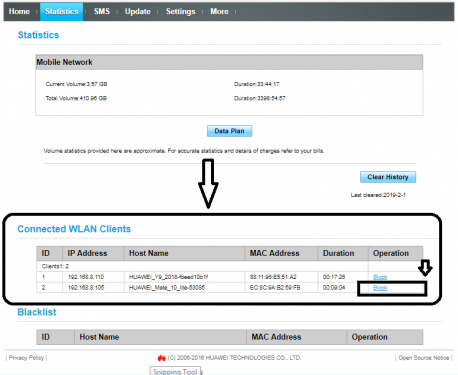
- Ezután nyomja meg az ok gombot
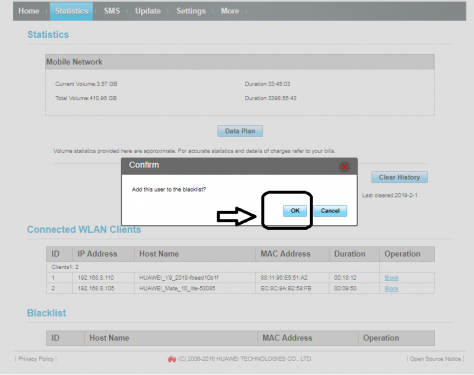
HG658v2 modem jelszó módosítása
- Lépjen közvetlenül a modembeállítások oldalára mobiltelefonjával vagy számítógépével.
- Adja meg az alapértelmezett admin felhasználónevet és jelszót, majd nyomja meg az Enter billentyűt.
- Kattintson az Internet lehetőségre, majd kattintson a WLAN lehetőségre.
- Kattintson a WLAN titkosítás elemre, majd válassza a Biztonsági mód lehetőséget. .
- Írja be az új jelszót az Előre megosztott KULCS mezőbe, majd mentse
Hogyan változtassuk meg a jelszót a Huawei Stc modemen?
Ha problémába ütközik számítógépén vagy laptopján az internetszolgáltatás sebességével és rendszerességével, és gyanítja, hogy valaki csatlakozik a hálózathoz. Ha módosítani szeretné a modem adatait, ez a témakör bemutatja, hogyan módosíthatja az stc Huawei modem jelszavát, mindössze annyit kell tennie, hogy kövesse az alábbi utasításokat:
- Győződjön meg arról, hogy a modem csatlakoztatva van a tápkábelhez, és ellenőrizze az útválasztót a számítógéphez csatlakoztató kábelt is, hogy megbizonyosodjon arról, hogy nincs-e probléma a csatlakozásokkal.
- Amellett, hogy meg kell győződnie arról, hogy a chip benne van-e a routerben, vagy csatlakozik-e a fix mobileszközhöz, hogy a szolgáltatás jól eljusson Önhöz, nyomja meg a főkapcsolót (be).
- Miután megbizonyosodott az összes csatlakozás helyességéről, nyissa meg a Huawei modemhez csatlakoztatott számítógépét, nyissa meg a böngészőt, és a felső tálcán, ahol a hivatkozások vannak írva, írja be ezt a hivatkozást (192.168.1.1), és várja meg, amíg a kérdéses oldal betöltődik.
- Az oldal betöltése után az URL a következőre változhat: (http://homerouter.cpe), és a vezérlőpult felülete a Huawei stc modem beállításai lesz.
- Ehhez írja be a megfelelő mezőbe a felhasználónevet (felhasználónév) és jelszót (password), és a kettő az (admin) szóval fog szerepelni, ez az alapértelmezett beállítás a router beállításánál.
- Ezután nyomja meg a bejelentkezési ikont vagy lépjen be a használt nyelvnek megfelelően, a nyelvet a felületről vagy a modem beállítások panelről állíthatja be.
- Lépjen az Alapbeállítások oldalra, és onnan kattintson az (Internet) ikonra, és győződjön meg arról, hogy a csatlakozási mód Mode (Automatikus) értékre van állítva.
- Ha nem, állítsa be automatikusan, ahogy az egyéni kommunikációs módban kell (mindig bekapcsolva), és ha biztos benne, nyomja meg a (küldés) ikont a beállítások mentéséhez.
- Ezután lépjen a WI FI ikonra a Wi-Fi beállítások oldal megnyitásához, amelyen keresztül módosíthatja a Huawei stc modem jelszavát.
- Ezt a lehető legegyszerűbben megteheti, és ha elkészült, kattintson a küldés ikonra, hogy elmentse a módosítottakat, különben az összes beállítás visszaáll az alapértelmezett értékre, miután bezárja az útválasztót, és újra bekapcsolja.
- Miután befejezte az stc Huawei modem jelkód-módosítási folyamatát, zárja be az adminisztrációs oldalt, majd kapcsolja ki az útválasztót a főkapcsolóval.
- Várjon egy percet, majd indítsa újra, hogy megbizonyosodjon arról, hogy a szolgáltatást nyújtó STC-szerver elmenti az Ön által végzett módosításokat.
Ha kérdése van, írjon megjegyzést, és azonnal válaszolunk
Nézd is
Az STC útválasztó Wi-Fi hálózatnevének megváltoztatása
BWMeter program az internet sebességének megismerésére és mérésére
Az stc modem jelszavának módosítása mobilról
Védje stc modemét a feltöréstől
Az stc útválasztó hálózati hozzáférési ponttá alakításának magyarázata
Az STC stc modemhez csatlakoztatott eszközök blokkolása
Az STC útválasztó Wi-Fi jelszavának megváltoztatása az Etisalat segítségével mobiltelefon